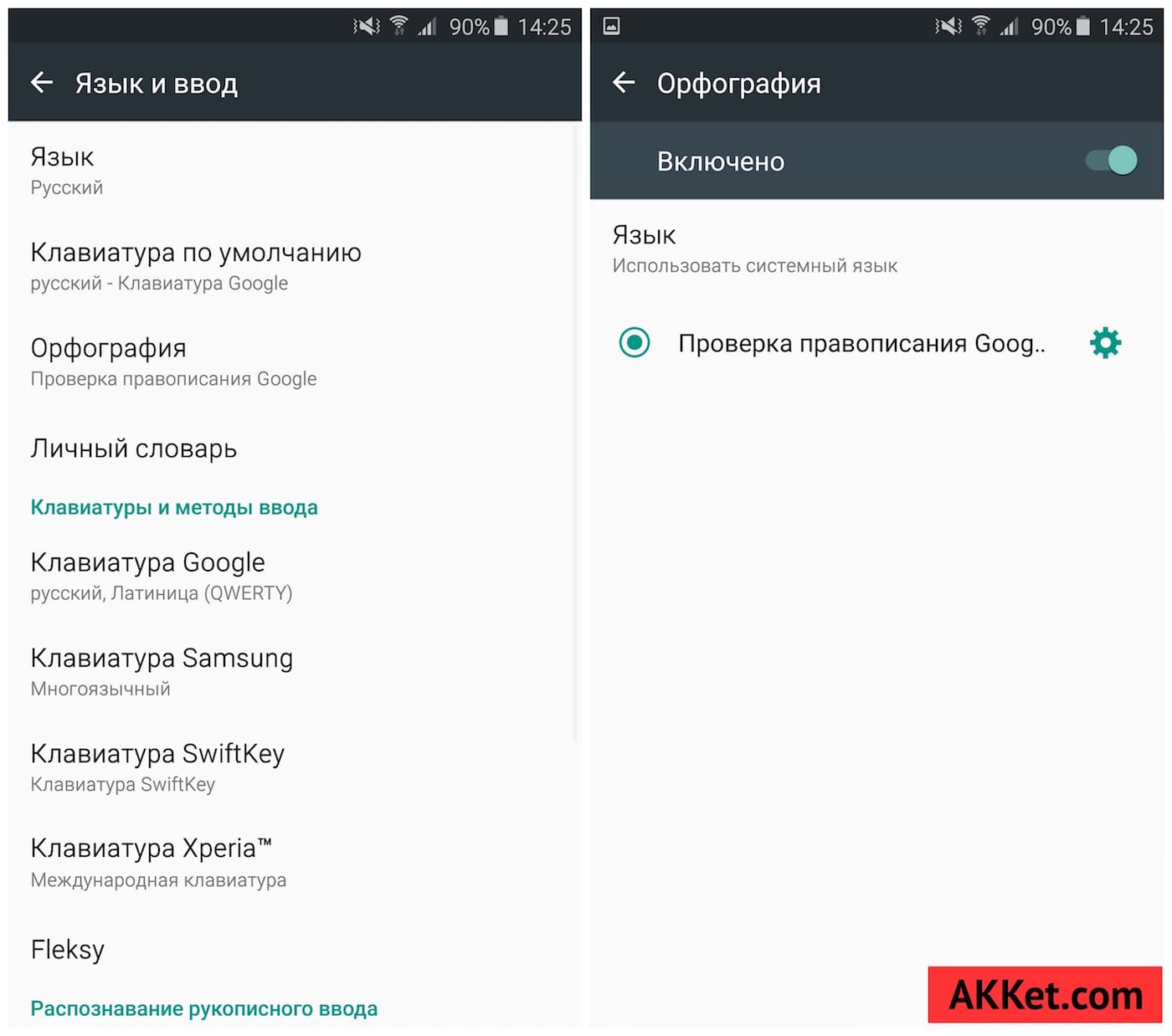Современные смартфоны на базе Android предлагают множество возможностей пользователю, включая изменение языка ввода и проверку правописания. Если вам нужно ввести текст на другом языке или у вас возникла необходимость исправить ошибки в введенном тексте, вы можете легко настроить свой телефон для работы с нужными языками и использовать проверки правописания в современных приложениях.
Для начала, выделите нужный вам язык ввода. В зависимости от модели вашего телефона, последовательность действий может немного отличаться, но в большинстве случаев вы сможете поменять язык ввода, только нажав на кнопку «Настройки» на клавиатуре или просто выделив нужный язык с помощью пробела. Некоторые смартфоны предлагают стандартную клавиатуру Google Gboard, которая поможет вам изменить язык ввода и настроить языковую раскладку.
Шаги для изменения языка ввода могут немного различаться в разных приложениях, но в большинстве современных приложениях вы сможете найти соответствующие настройки в разделе «Параметры» или «Настройки» на экране приложения. Если у вас возникнут проблемы с изменением языка ввода, вы можете обратиться к руководству пользователя вашего телефона или поискать решение в интерфейсе приложения.
- Как сменить язык ввода на Android и проверить правописание в современных приложениях?
- Способ 1: Использование системного переключателя языка
- Способ 2: Использование виртуальной клавиатуры со сменой раскладки
- Изменение языка ввода
- 1. Изменение языка ввода через параметры
- 2. Изменение языка ввода через поиск
- 3. Изменение языка ввода на конкретной клавиатуре
- Проверка правописания
- Видео:
- ч1. Как переключить язык на беспроводной клавиатуре в андроид приставке
Как сменить язык ввода на Android и проверить правописание в современных приложениях?
Настройка языка ввода на Android позволяет использовать различные раскладки клавиатуры и проверять правописание в современных приложениях. В этой статье мы рассмотрим, как легко изменить язык ввода на Android и настроить проверку правописания.
На Android есть несколько способов смены языка ввода. Рассмотрим два самых популярных способа:
Способ 1: Использование системного переключателя языка
1. Откройте настройки вашего устройства Android.
2. Найдите раздел «Языки и ввод» или «Ввод и язык» в настройках.
3. В разделе «Языки и ввод» найдите настройку «Клавиатуры и методы ввода».
4. В этом разделе вы найдете список установленных на вашем устройстве языковых раскладок клавиатуры. Нажмите на нужную вам раскладку, чтобы ее активировать.
5. Теперь вы сможете пользоваться выбранной языковой раскладкой при вводе текста.
Способ 2: Использование виртуальной клавиатуры со сменой раскладки
1. Если на вашем устройстве нет нужной языковой раскладки, добавьте ее в настройках.
2. Найдите раздел «Языки и ввод» или «Ввод и язык» в настройках вашего устройства.
3. В разделе «Языки и ввод» найдите настройку «Клавиатуры и методы ввода».
4. В этом разделе найдите виртуальную клавиатуру, которой вы пользуетесь (например, Gboard, SwiftKey, Fleksy и другие).
5. В настройках выбранной виртуальной клавиатуры найдите опцию «Языки и раскладки».
6. В этом разделе вы сможете добавить необходимые вам языки и настроить последовательность их переключения.
7. Теперь, при вводе текста, вы сможете легко переключаться между языками, используя специальные клавиши или перемещаясь по экранной клавиатуре.
Таким образом, изменение языка ввода на Android и проверка правописания в современных приложениях несложны. Вы можете выбрать удобный способ и пользоваться языковыми раскладками и проверкой правописания, которые будут установлены на вашем устройстве Android.
Изменение языка ввода
При использовании современных приложений на Android, важно знать, как изменить язык ввода и проверить правописание. Настройка языка ввода в системном интерфейсе Android позволяет вам менять языки ввода на клавиатуре, которую вы используете.
1. Изменение языка ввода через параметры

- На экране устройства откройте «Параметры» (значок шестеренки).
- В разделе «Язык и ввод» найдите опцию «Ввод и язык».
- На следующем экране выберите «Клавиатуры и ввод по умолчанию».
- В списке доступных клавиатур выберите ту, которую предпочитаете использовать.
- Также на этом экране вы можете настроить параметры самой клавиатуры, такие как исправление правописания, смешанные раскладки и другие настройки.
- Способ изменения языка на клавиатуре может зависеть от конкретного приложения или интерфейса, поэтому осуществите нажатие на текстовое поле для ввода и выбирайте предпочитаемый язык из доступных.
2. Изменение языка ввода через поиск
Поменять язык ввода можно и с помощью поиска по параметрам. Чтобы этот способ работал, убедитесь, что у вас установлен Google Поиск на устройстве.
- На экране устройства откройте «Параметры» (значок шестеренки) и введите запрос «Языки и параметры».
- В результатах поиска выберите соответствующую опцию.
- Настройте параметры языков и клавиатуры по своему усмотрению.
3. Изменение языка ввода на конкретной клавиатуре
Если вы используете стороннюю клавиатуру, например Fleksy, для смены языка ввода на ней необходимо выполнить следующие действия:
- На открытой клавиатуре найдите кнопку для вызова настроек (обычно это значок шестеренки).
- Перейдите в раздел настроек клавиатуры (может называться «Языки и раскладки» или «Языки ввода»).
- В настройках выберите предпочитаемые языки и раскладки клавиатуры.
Изменение языка ввода позволяет легко коммуницировать на разных языках и исправлять правописание в соответствии с предпочтениями каждого пользователя. Не все клиенты используются настройки входа вообще, некоторые приходят в зависимости от языкового параметра пользователя. Также важно помнить, что при проблемах с клавиатурой или языковыми параметрами на Android существуют различные способы и решения, которые помогут вам в решении этих проблем.
Проверка правописания
Для того чтобы убедиться в правильной записи слов и текста при использовании виртуальной клавиатуры на устройстве Android, вам потребуется включить функцию автокоррекции.
При использовании стандартной клавиатуры на Android, такой как Gboard, проверка правописания включается автоматически. Также есть возможность настройки других приложений с использованием словарей.
Если вы хотите изменить язык ввода, просто нажмите на клавишу «Win+Пробел» на экранной клавиатуре, чтобы переключиться между установленными языками.
Для более быстрого переключения между языками, можно задать сочетание клавиш в настройках системы. Например, вы можете задать комбинацию клавиш «Shift+Пробел» для переключения между русским и английским языками.
Если у вас установлены несколько языковых раскладок на клавиатуре, вы можете изменить последовательность переключения языков на экране параметров.
Если вам предпочтительнее использование голосового ввода, вы также можете включить его в настройках клавиатуры. Такое решение поможет пользователю избежать опечаток и исправлений.
В некоторых случаях для удобства использования можно скрыть клавиатуру в приложениях или на экранах блокировки. Для этого вам нужно выполнить следующие изменения в настройках системы.
- Откройте настройки Android
- Перейдите в раздел «Язык и ввод»
- Выберите «Виртуальная клавиатура»
- Найдите в списке установленную клавиатуру
- Включите или отключите ее в зависимости от вашего предпочтения
Теперь вы знаете, как проверить правописание на Android и внести изменения в настройки клавиатуры. Подберите наиболее удобный и предпочитаемый вам способ и избегайте ошибок при вводе текста.